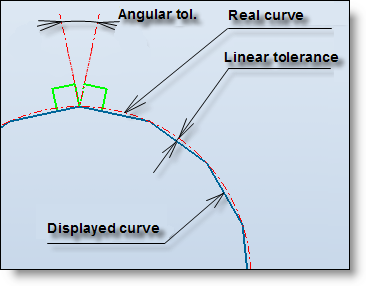Absolut: Der Skalierungsfaktor der Ansicht berücksichtigt nicht den Skalierungsfaktor der Ebene. Der Wert, der angewendet wird, ist einfach der eingegebene Wert.
Relativ zur Ebene: Der Skalierungsfaktor der Ansicht ist das Ergebnis der Multiplikation des Skalierungsfaktors der Ebene und dem eingegebenen Wert.
Relativ zu: Der Skalierungsfaktor der Ansicht ist das Ergebnis der Multiplikation des Skalierungsfaktors der Referenzansicht und dem eingegebenen Wert. Diese Option ist nicht für eine Hauptansicht verfügbar.